Обзор Unreal Engine 4 - Интерфейс
Хотелось бы отметить изменение принципа работы с проектами в лучшую сторону, теперь при запуске Unreal Engine 4 мы видим окно управления проектами, схожее с тем, что имеется у Unity3D:
Данное окно предоставляет возможность загрузки проекта с локального диска или же с Marketplace либо создание нового проекта. Во вкладке создания нового проекта предоставляется возможность создания чистого проекта или одного из шаблонов со стартовым контентом или без него. Пометка C++ означает, что шаблон был создан используя C++, шаблоны без этой пометки, но с припиской в конце имени BP были созданы средствами Blueprint, который по сути является наследником Unreal Kismet.
Интерфейс Unreal Editor претерпел значительные изменения в сторону минимализма. Выглядеть он стал намного более дружелюбно, переориентация на независимых разработчиков налицо, многие функции скрылись в ниспадающих списках за красивыми значками, но элементы предыдущих версий Unreal Editor улавливаются практически везде. Появилась возможность кастомизации интерфейса.
Изменения оставляют смешанные впечатления, в предыдущих версиях Unreal Editor помещалось сразу четыре вьюпорта (как пользователя 3Ds MAX меня это не могло не радовать) и все настройки были под рукой.
Edit
Window
Help
Здесь представлены пять режимов работы редактора:
- работа с объектами
- рисование
- работа с ландшафтом
- работа с растениями
- работа на уровне подобъектов (вершины, рёбра, полигоны)
Каждый из режимов предоставляет свой набор параметров, но режим работы с объектами является основным и одновременно самым содержательным. Здесь располагаются практически все игровые объекты:
Данное окно предоставляет возможность загрузки проекта с локального диска или же с Marketplace либо создание нового проекта. Во вкладке создания нового проекта предоставляется возможность создания чистого проекта или одного из шаблонов со стартовым контентом или без него. Пометка C++ означает, что шаблон был создан используя C++, шаблоны без этой пометки, но с припиской в конце имени BP были созданы средствами Blueprint, который по сути является наследником Unreal Kismet.
Blueprint - это визуальный редактор скриптов, который предоставляет доступ к низкоуровневым функциям движка и имеет встроенные средства отладки.Создадим пустой проект со стартовым контентом:
Интерфейс Unreal Editor претерпел значительные изменения в сторону минимализма. Выглядеть он стал намного более дружелюбно, переориентация на независимых разработчиков налицо, многие функции скрылись в ниспадающих списках за красивыми значками, но элементы предыдущих версий Unreal Editor улавливаются практически везде. Появилась возможность кастомизации интерфейса.
Изменения оставляют смешанные впечатления, в предыдущих версиях Unreal Editor помещалось сразу четыре вьюпорта (как пользователя 3Ds MAX меня это не могло не радовать) и все настройки были под рукой.
_ _ _
Стандартная для приложений строка меню содержит всего четыре пункта:
File - Сохранение/загрузка локаций, проектов, ассетов
- Система контроля версий
- Импорт/экспорт объектов
Edit
- стандартные функции Undo/Redo, а так же Copy, Cut, Past
- настройки редактора (все настройки можно импортировать/экспортировать)
- настройки проекта
Window
- настройка UI Layout
- Content Browser
- различные инструменты
- плагины
- менеджер устройств
Help
_ _ _
Панель Modes
Рассмотрим элементы интерфейса и начнём с окна Modes.Здесь представлены пять режимов работы редактора:
- работа с объектами
- рисование
- работа с ландшафтом
- работа с растениями
- работа на уровне подобъектов (вершины, рёбра, полигоны)
Каждый из режимов предоставляет свой набор параметров, но режим работы с объектами является основным и одновременно самым содержательным. Здесь располагаются практически все игровые объекты:
- геометрические примитивы - посредством инструментов Add/Substract позволяют создавать как простые примитивы, так и сложные геометрические объекты путём добавления или вычитания стандартных примитивов.
- освещение
- визуальные эффекты (пост-обработка, облака, туман и т.п.)
- базовые элементы (камеры, триггеры, точки старта)
- ограничители
_ _ _
Content Browser
Content Browser - предназначен для работы с т.н. ассетами или просто игровыми объектами. О представляет из себя ни что иное как инспектор проекта и предоставляет доступ к его содержимому, организованному по папкам, прямо из редактора, а так же возможность работы и поиска в нём.
Стартовый контент предоставляет большой набор различных скриптов, материалов, текстур, аудио-дорожек, частиц, которые послужат хорошими примерами и помогут разобраться с принципами создания того или иного ассета или просто послужат хорошей отправной точкой для создания собственных ассетов.
_ _ _
Toolbar
Сразу над вьюпортом расположена панель инструментов, которая предотсавляет доступ к основным опциям и элементам Unreal Engine 4.
Первые три элемента говорят сами за себя.
Quick Settings предоставляет доступ к графическим и звуковым настройкам нашего проекта и позволяет настроить такие параметры как LOD объектов, уровень графики в редакторе и т.п.
World Settings - глобальные настройки игрового мира (гравитация, единицы измерения, дальность просчёта мира и т.п.)
Blueprints был уже упомянут ранее.
Matinee - инструмент для создания кинематографичных роликов.
Build - кнопка построения проекта (просчёт геометрии, света, путей и т.п.)
Simulate - кнопка активации игрового мира
Play - начать игру в редакторе как игрок (в текущем окне, в новом окне, отдельным процессом)
Launch - запустить игру на отдельном устройстве.
_ _ _
.jpg) Scene outliner
Scene outliner
Данная панель предоставляет список объектов, расположенных на данной сцене. Объекты по сути являются ассетами, но так как они уже расположены в сцене они не являются просто какими то статическими объектами, поэтому их называют Actor (экторами).
Scene outliner предназначен для более эффективной работы с проектом, посредством предоставления игроку удобного средства поиска объектов.
_ _ _
Details
данная панель отображает информацию о выбранном объекте и предоставляет возможность редактировать его состояние, например его положение и масштаб в сцене или материал, применённый к нему, физические параметры и многое другое.
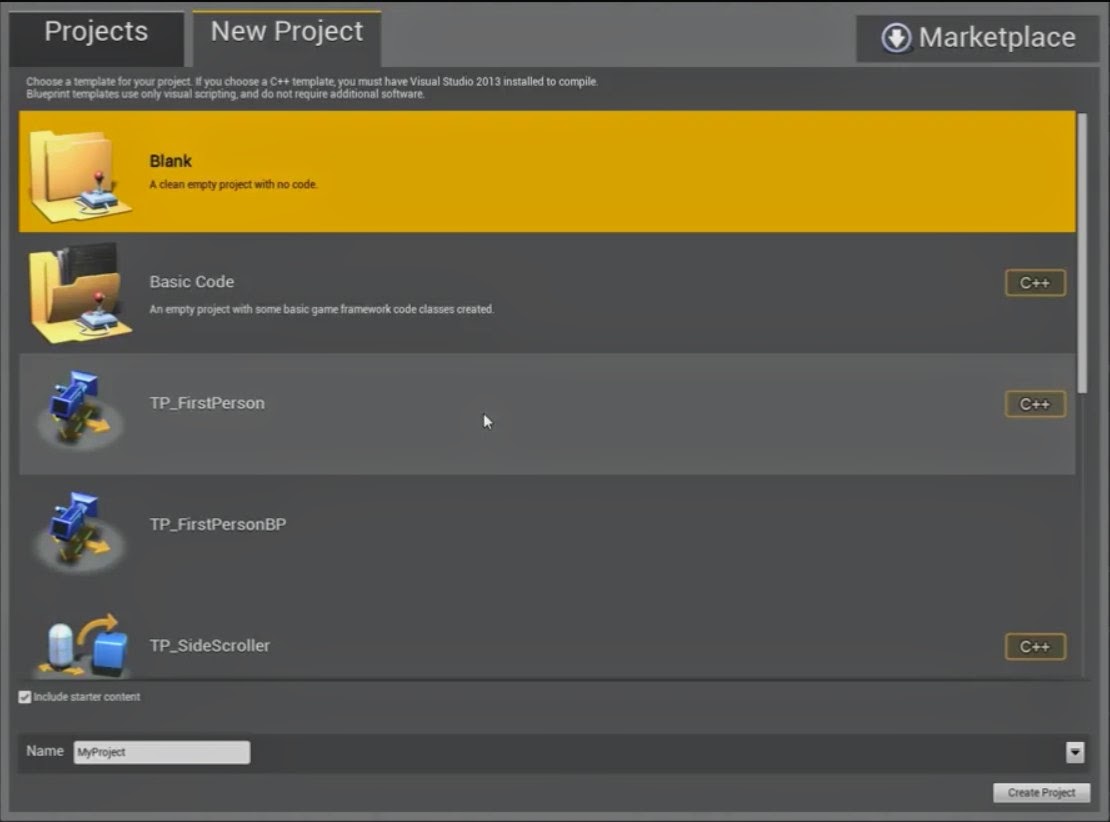

.jpg)
.jpg)
.jpg)
.jpg)
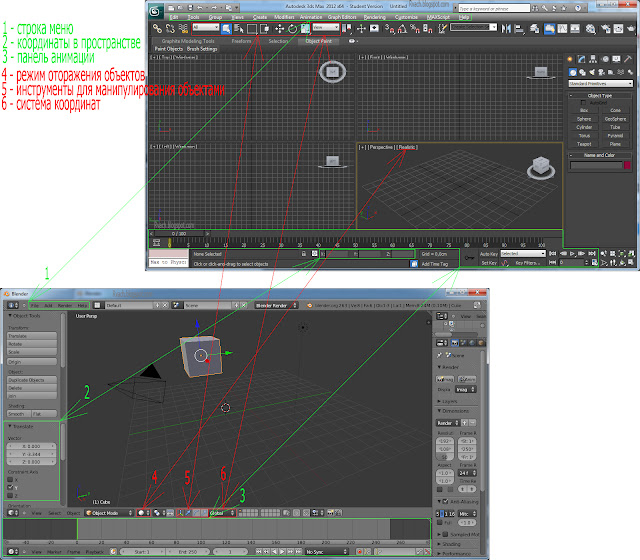
Comments
Post a Comment